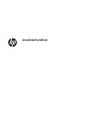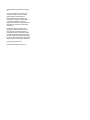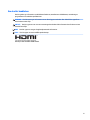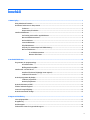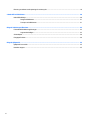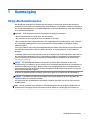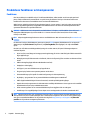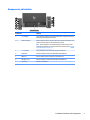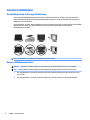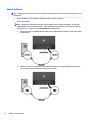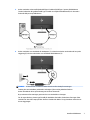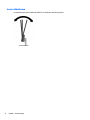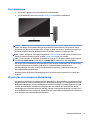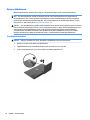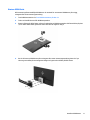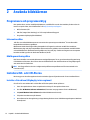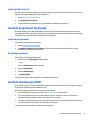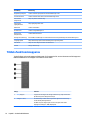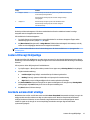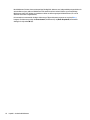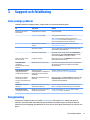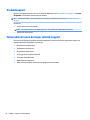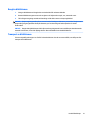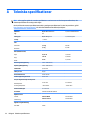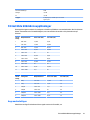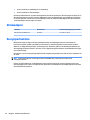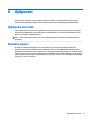HP ENVY 24 23.8-inch Display Användarguide
- Kategori
- TV-apparater
- Typ
- Användarguide

Användarhandbok

© Copyright 2016 HP Development Company,
L.P.
FreeSync och Radeon är varumärken som
tillhör Advanced Micro Devices, Inc. HDMI,
HDMI-logotypen och High-Denition
Multimedia Interface är varumärken eller
registrerade varumärken som tillhör HDMI
Licensing LLC. Windows är antingen ett
registrerat varumärke eller ett varumärke som
tillhör Microsoft Corporation i USA och/eller
andra länder.
Den här informationen kan ändras utan
föregående meddelande. Garantiansvar för
HP:s produkter och tjänster denieras i de
garantibegränsningar som medföljer sådana
produkter och tjänster. Ingenting i denna text
ska anses utgöra ytterligare garantiåtaganden.
HP ansvarar inte för tekniska fel, redigeringsfel
eller för avsaknad av information i denna text.
Första utgåvan: oktober 2016
Dokumentartikelnummer: 907143-101

Om den här handboken
Den här guiden ger information om bildskärmsfunktioner, installation av bildskärmen, användning av
programvaran och tekniska specikationer.
VARNING: Den här texten ger information om att allvarliga personskador eller dödsfall kan uppstå om
instruktionerna inte följs.
VIKTIGT: Den här typen av text visar att utrustningen kan skadas eller information kan förloras om inte
föreskrifterna följs.
OBS! Den här typen av text ger viktig kompletterande information.
TIPS: Den här typen av text innehåller praktiska tips.
Denna produkt innehåller HDMI-teknik.
iii

iv Om den här handboken

Innehåll
1 Komma igång ................................................................................................................................................ 1
Viktig säkerhetsinformation .................................................................................................................................. 1
Produktens funktioner och komponenter ............................................................................................................. 2
Funktioner ........................................................................................................................................... 2
Komponenter på baksidan .................................................................................................................. 3
Installera bildskärmen ........................................................................................................................................... 4
Var försiktig när du ställer upp bildskärmen ...................................................................................... 4
Montera bildskärmens stativ .............................................................................................................. 4
Ansluta kablarna ................................................................................................................................. 6
Justera bildskärmen ............................................................................................................................ 8
Slå på bildskärmen .............................................................................................................................. 9
HP-policy för vattenstämpel och bildinbränning ............................................................................... 9
Montera bildskärmen ........................................................................................................................ 10
Ta av bildskärmsstativet ................................................................................................. 10
Montera VESA-fästet ...................................................................................................... 11
2 Använda bildskärmen .................................................................................................................................. 12
Programvara och programverktyg ...................................................................................................................... 12
Informationslen .............................................................................................................................. 12
Bildfärgsmatchningslen .................................................................................................................. 12
Installera INF- och ICM-lerna ............................................................................................................................. 12
Installera från skivan (tillgänglig i vissa regioner) ........................................................................... 12
Ladda ned från internet .................................................................................................................... 13
Använda programmet My Display ....................................................................................................................... 13
Ladda ner programmet ..................................................................................................................... 13
Använda programmet ....................................................................................................................... 13
Använda skärmmenyn (OSD) ............................................................................................................................... 13
Tilldela funktionsknapparna ............................................................................................................................... 14
Justera till svagt blåljusläge ................................................................................................................................ 15
Använda automatiskt viloläge ............................................................................................................................ 15
3 Support och felsökning ................................................................................................................................ 17
Lösa vanliga problem .......................................................................................................................................... 17
Knapplåsning ....................................................................................................................................................... 17
Produktsupport ................................................................................................................................................... 18
Förberedelser innan du ringer teknisk support .................................................................................................. 18
v

Placering av etiketter med spänning och strömstyrka ....................................................................................... 19
4 Underhåll av bildskärmen ............................................................................................................................ 20
Underhållsriktlinjer .............................................................................................................................................. 20
Rengöra bildskärmen ........................................................................................................................ 21
Transport av bildskärmen ................................................................................................................. 21
Bilaga A Tekniska specikationer .................................................................................................................... 22
Förinställda bildskärmsupplösningar ................................................................................................................. 23
Ange användarlägen ......................................................................................................................... 23
Strömadapter ....................................................................................................................................................... 24
Energisparfunktion .............................................................................................................................................. 24
Bilaga B Hjälpmedel ....................................................................................................................................... 25
Hjälpmedel som stöds ......................................................................................................................................... 25
Kontakta support ................................................................................................................................................. 25
vi

1 Komma igång
Viktig säkerhetsinformation
Med bildskärmen medföljer en strömsladd. Om du använder en annan sladd, ska du endast använda en
strömkälla och en kontakt som är lämplig för den här bildskärmen. För information om vilken strömkabel du
bör använda med bildskärmen, se
Produktmeddelanden som nns på optiska skivan, om en sådan medföljer,
eller i dokumentationspaketet.
VARNING: Så här minskar du risken för personskada och skada på utrustningen:
• Anslut strömkabeln till ett eluttag som är lätt att komma åt.
• Bryt strömmen till datorn genom att dra ur strömkabeln ur eluttaget.
• Om strömkabeln har en jordad kontakt med 3 stift, koppla kabeln till ett jordat uttag för 3 stift. Inaktivera
inte strömkabelns jordningsstift (t.ex. genom att ansluta en tvåstiftsadapter). Jordningen är en viktig
säkerhetsfunktion.
För din egen säkerhet, placera inga föremål på nätsladdar eller kablar. Ordna dem så att ingen råkar snubbla
över dem eller trampa på dem. Dra inte i sladdar eller kablar. Ta tag i kontakten när du drar ut kabeln ur
eluttaget.
I handboken Säkerhet och arbetsmiljö beskrivs hur du kan minska risken för allvarliga skador. Den beskriver
hur arbetsstationen lämpligast ska se ut, kroppsställning och hälso- och arbetsvanor för datoranvändare,
samt ger också viktig information om elektrisk och mekanisk säkerhet. Handboken nns på webben på
http://www.hp.com/ergo.
VIKTIGT: För att skydda både bildskärm och dator bör du ansluta alla strömsladdar för dator och
kringutrustning (t.ex. bildskärm, skrivare, skanner) till ett överspänningsskydd såsom ett grenuttag eller en
UPS (Uninterruptible Power Supply). Alla grenuttag har inte överspänningsskydd; grenuttaget måste vara
märkt med denna funktion. Använd ett grenuttag med garanti från tillverkaren så att du kan få ett nytt om
inte överspänningsskyddet fungerar.
Använd en ändamålsenlig möbel av adekvat storlek som är gjord för att hålla för din HP LCD-bildskärm.
VARNING: LCD-skärmar som placeras på olämpligt sätt på byråer, bokhyllor, skrivbord, högtalare eller
vagnar kan falla av och orsaka personskada.
Var noga med att dra LCD-bildskärmens alla sladdar och kablar så att ingen kan dra och rycka i dom eller
snubbla på dom.
OBS! Den här produkten passar utmärkt för underhållningssyften. Överväg att placera bildskärmen i en
kontrollerad och väl upplyst miljö för att undvika störande reexer från omgivningsljus och blanka ytor.
Viktig säkerhetsinformation 1

Produktens funktioner och komponenter
Funktioner
Den här produkten är en AMD FreeSync™-kvalicerad bildskärm, vilket innebär att du kan spela spel med
jämn, snabb och immerfri prestanda när en ny bild visas på skärmen. FreeSync-drivrutinen måste vara
installerad för den externa strömkällan som är ansluten till bildskärmen.
AMD FreeSync-teknik är utformad för att eliminera lagg och ”screen tearing” i spel och videor genom att låsa
skärmens uppdateringsfrekvens till grakkortets bildrutefrekvens. Du höra efter med komponentens eller
systemets tillverkare för
specika funktioner.
VIKTIGT: Bildskärmar som är kompatibla med AMD Radeon™ Graphics och/eller AMD A-Series APU med
DisplayPort/HDMI Adaptive-Sync krävs. AMD 15.11 Crimson-drivrutin (eller senare) krävs för att stödja
FreeSync över HDMI.
OBS! Adaptiva uppdateringsfrekvenser varierar med bildskärmen. Mer information nns på www.amd.com/
freesync.
Du aktiverar FreeSync på bildskärmen genom att trycka på menyknappen på bildskärmen för att öppna på
skärmmenyn. Välj Color Control (Färgkontroll), välj Viewing Modes (Visningslägen) och välj sedan Game
(Spel).
Det här är en LED-skärm med bakgrundsbelysning och en aktiv matris, IPS-panel. Skärmegenskaperna
omfattar följande:
●
60,47 cm (23,8 tum) diagonal visningsyta med upplösning på 1 920 x 1 080 FHD, plus fullskärmsstöd för
lägre upplösningar
●
Behaglig att titta på både sittande och stående, eller när du yttar dig från ena sidan av skärmen till den
andra
●
HDMI-videoingång (High-Denition Multimedia Interface)
●
DisplayPort-videoingång
●
USB Type-C-port med eektleverans på upp till 60 W
●
Plug-and-play-funktion om operativsystemet stöder detta
●
Skärminställningar på 10 språk för enkel kongurering och skärmoptimering
●
My Display – programvara för att justera bildskärmsinställningarna via Windows
®
●
HDCP (High-Bandwidth Digital Content Protection) används på alla digitala ingångar
●
Optisk skiva med programvara och dokumentation medföljer bildskärmen i vissa regioner och innehåller
bildskärmsdrivrutiner och produktdokumentation
●
VESA-monteringsfäste för att montera bildskärmen på ett väggfäste eller en svängarm
●
Inställningar för svagt blåljusläge för att skapa en mer avslappnande och mindre stimulerande bild
OBS! Säkerhetsföreskrifter och regulatorisk information nns i Product Notices (Produktmeddelanden) på
den optiska skivan (om en sådan medföljer) eller i dokumentationspaketet. Om du vill se vilka uppdateringar
som gjorts i användarhandboken för din produkt ska du gå till http://www.hp.com/support. Välj Hitta din
produkt och följ sedan anvisningarna på skärmen.
2 Kapitel 1 Komma igång

Komponenter på baksidan
Komponent Funktion
1 Menyknappen Tryck på den här knappen för att öppna skärmmenyn, välja ett alternativ på
skärmmenyn eller stänga skärmmenyn.
2-4 Funktionsknappar Använd knapparna för att navigera i skärmmenyn utifrån de indikatorer som
aktiveras ovanför knapparna när skärmmenyn är öppen.
OBS! Du kan kongurera om funktionsknapparna i skärmmenyn för att
snabbt välja de åtgärder som oftast används. Mer information nns i Tilldela
funktionsknapparna på sidan 14.
5 Strömknappen Tryck på knappen för att starta eller stänga av bildskärmen.
6 DisplayPort Ansluter DisplayPort-kabeln från källenheten till bildskärmen.
7 HDMI port Ansluter HDMI-kabeln från källenheten till bildskärmen.
8 USB Type C-port Ansluter USB Type C-kabeln från källenheten till bildskärmen.
9 Strömuttag Ansluter en nätadapter.
Produktens funktioner och komponenter 3

Installera bildskärmen
Var försiktig när du ställer upp bildskärmen
Förhindra skada på bildskärmen genom att inte röra vid LCD-panelens yta. Om du trycker på panelen kan
detta orsaka färgavvikelser eller att de ytande kristallerna hamnar i oordning. Om detta sker återgår inte
bildskärmen till normalt skick.
Om du installerar ett stativ, lägg ned bildskärmen med framsidan mot ett jämnt underlag täckt med skyddade
skumgummi eller mjukt tyg. Detta förhindrar att skärmen repas, skadas eller förstörs samt att
kontrollknapparna skadas.
OBS! Din bildskärm kan skilja sig från bildskärmen på denna bild.
Montera bildskärmens stativ
VIKTIGT: Skärmen är ömtålig. Undvik att vidröra eller att trycka på skärmen; det kan orsaka skador.
TIPS: Tänk på skärmens placering eftersom speglingar från omgivningsljus och ljusa ytor kan störa.
1. Lyft ut bildskärmen ur kartongen och placera den med framsidan nedåt på en plan yta täckt av en ren
och torr duk.
2. Sätt in piedestalen (1) i stativet och dra åt tumskruven (2) under stativet för att säkra piedestalen.
4 Kapitel 1 Komma igång

3. För in piedestalen i spåret (3) på baksidan av bildskärmspanelen tills den klickar fast på plats.
Installera bildskärmen 5

Ansluta kablarna
OBS! Bildskärmen levereras med ett urval av kablar. Alla kablar som visas i det här avsnittet följer inte med
bildskärmen.
1. Placera bildskärmen på en lämplig, välventilerad plats i närheten av datorn.
2. Anslut en videokabel.
OBS! Bildskärmen fastställer automatiskt vilka ingångar som har giltiga videosignaler. Du kan välja
ingångarna genom att trycka på knappen – (Minus) på bildskärmens sida eller via skärmmenyn genom
att trycka på menyknappen och välja Input Control (Ingångskontroll).
●
Anslut ena änden av en HDMI-kabel till HDMI-porten på bildskärmens baksida och den andra änden
till källenheten.
●
Anslut ena änden av en DisplayPort-signalkabel till DisplayPort-uttaget på bildskärmens baksida
och den andra änden till källenhetens DisplayPort-kontakt.
6 Kapitel 1 Komma igång

3. Anslut ena änden av den medföljande USB Type-C-kabeln till USB Type-C-porten på bildskärmen
(använd endast den HP-godkända USB Type-C-kabeln som följde med bildskärmen) och den andra
änden till USB-porten på källenheten.
4. Anslut ena änden av strömkabeln till nätadaptern (1) och anslut sedan den andra änden till ett jordat
vägguttag (2) och den runda änden av strömkabeln till bildskärmen (3).
VARNING: Så här minskar du risken för elektriska stötar eller skada på utrustningen:
Ta aldrig bort strömsladdens jordkontakt. Jordningen fyller en viktig säkerhetsfunktion.
Anslut strömkabeln till ett jordat eluttag som är lätt att komma åt.
Bryt strömmen till utrustningen genom att dra ur strömsladden ur eluttaget.
För din egen säkerhet, placera inga föremål på nätsladdar eller kablar. Ordna dem så att ingen råkar
snubbla över dem eller trampa på dem. Dra inte i sladdar eller kablar. Ta tag i kontakten när du drar ut
den ur vägguttaget.
Installera bildskärmen 7

Justera bildskärmen
Luta bildskärmens panel framåt eller bakåt för att ställa den i bekväm ögonhöjd.
8 Kapitel 1 Komma igång

Slå på bildskärmen
1. Starta datorn genom att trycka på strömbrytaren på källenheten.
2. Starta bildskärmen genom att trycka på strömbrytaren på baksidan av bildskärmen.
VIKTIGT: Bilden kan brännas in i bildskärmen om den inte används och visar samma statiska bild under 12
timmar eller längre. Du kan undvika detta genom att aktivera en skärmsläckare, eller genom att stänga
bildskärmen när den inte ska användas under en längre tid. Bilder som bränns in på skärmen är något som
kan hända på alla LCD-skärmar. Bildskärmar med ”inbränd bild” omfattas inte av HP:s garanti.
OBS! Händer det inget när du trycker på bildskärmens strömbrytare kan strömbrytarens låsfunktion vara
aktiverad. Inaktivera funktionen genom att hålla strömbrytaren intryckt i 10 sekunder.
OBS! Du kan inaktivera strömlampan på skärmmenyn. Tryck på menyknappen på bildskärmens framsida
och välj sedan Power Control (Strömkontroll), välj Power LED (Strömlampa) och välj sedan O (Av).
När den slås på visas bildskärmens statusmeddelande i fem sekunder. Meddelandet visar på vilken ingång
den aktiva signalen nns för tillfället, inställningen för automatisk källaktivering (På eller Av,
fabriksinställningen är On (På)), aktuell förinställd bildskärmsupplösning och den rekommenderade
förinställda bildskärmsupplösningen.
Bildskärmen läser automatiskt av signalingångarna för att hitta den aktiva insignalen och använder den
ingången.
HP-policy för vattenstämpel och bildinbränning
IPS-bildskärmsmodellerna har utvecklats med IPS-skärmteknik (In-Plane Switching) som ger extremt breda
betraktningsvinklar och avancerad bildkvalitet. IPS-bildskärmar är lämpliga för en mängd olika avancerade
bildkvalitetstillämpningar. Den här paneltekniken är emellertid inte lämplig för tillämpningar som uppvisar
statiska, stillastående eller stillbilder under långa perioder utan användning av skärmsläckare. Dessa
tillämpningstyper kan omfatta kameraövervakning, videospel, marknadsföringslogotyper och mallar som
visas på bildskärmen under en längre tid. Statiska bilder kan orsaka bildinbränningsskador som skulle kunna
se ut som äckar eller vattenstämplar på bildskärmen.
Installera bildskärmen 9

Montera bildskärmen
Bildskärmspanelen kan monteras på en vägg, en svängarm eller någon annan monteringsanordning.
OBS! Den här apparaten är avsedd att monteras med UL- eller CSA-listade fästen för väggmontering.
Om bildskärmen är TCO-certierad måste strömkabel som ansluts till bildskärmspanelen vara avskärmad.
Användning av avskärmad strömkabel uppfyller TCO-certieringskraven för bildskärmsprodukter. För mer
information om TCO-kraven, gå till www.tcodevelopment.com.
VIKTIGT: Den här bildskärmen uppfyller VESA-standarden med 100 mm monteringshål. Montera en lösning
från en annan tillverkare med fyra 4 mm, 10 mm långa skruvar med 0,7-gänga. Använd aldrig längre skruvar
eftersom de kan skada bildskärmen. Det är viktigt att kontrollera att tillverkarens monteringslösning
överensstämmer med VESA-standarden och är godkänd för att klara bildskärmens vikt. För att få bästa
möjliga prestanda är det viktigt att använda den ström- och videokabel som medföljer bildskärmen.
Ta av bildskärmsstativet
VIKTIGT: Stäng av strömmen och dra ur alla kablar ur bildskärmen innan den demonteras.
1. Koppla ur och ta bort alla kablar från bildskärmen.
2. Lägg bildskärmen med framsidan nedåt på en plan yta täckt av en ren, torr duk.
3. Tryck in frigöringsspärren (1) och dra ut stativet ur bildskärmspanelen (2).
10 Kapitel 1 Komma igång

Montera VESA-fästet
VESA-monteringsfästet medföljer bildskärmen och används för att montera bildskärmen på en vägg,
svängarm eller annan monteringsanordning.
1. Ta av bildskärmsstativet. Se Ta av bildskärmsstativet på sidan 10.
2. Ta bort och behåll skruven från bildskärmspanelen.
3. Passa in ikarna på VESA-fästet i spåren på undersidan av bildskärmspanelen tills fästet klickar på plats
(1) och säkra sedan fästet genom att sätta i den skruv du tog bort i steg 2.
4. Om du vill montera bildskärmen på en svängarm eller annan monteringsanordning sätter du i fyra
skruvar genom hålen på monteringsanordningen och genom skruvhålen på VESA-fästet.
Installera bildskärmen 11

2 Använda bildskärmen
Programvara och programverktyg
Den optiska skivan, om den medföljer bildskärmen, innehåller ler som du kan installera på datorn. Om du
inte har en optisk enhet, kan du hämta ler från http://www.hp.com/support.
●
INF (information)-l
●
ICM-ler (Image Color Matching), en l för varje kalibrerad färgrymd
●
Programmet My Display (Min bildskärm)
Informationslen
.INF-len visar vilka bildskärmsresurser som används av operativsystem i Windows
®
för att säkerställa
kompatibilitet med datorns
grakkort.
Bildskärmen är Windows Plug and Play-kompatibel och fungerar korrekt utan att INF-len installeras.
Bildskärmens plug-and-play-kompatibilitet kräver att datorns grakkort överensstämmer med VESA DDC2
och att bildskärmen är direktansluten till grakkortet. Plug-and-play-funktionen fungerar inte via separata
kontakter av BNC-typ eller via distributionsbuertar/-boxar.
Bildfärgsmatchningslen
ICM-ler är dataler som används tillsammans med grakprogram för att ge en konsekvent färgmatchning
från bildskärm till skrivare, eller från en skanner till bildskärmen. Den här len aktiveras från grakprogram
som stöder den här funktionen.
OBS! ICM-färgprolen har skrivits i enlighet med prolformatsspecikationen från International Color
Consortium (ICC).
Installera INF- och ICM-lerna
När du avgjort att du måste uppdatera kan du använda någon av följande metoder för att installera lerna.
Installera från skivan (tillgänglig i vissa regioner)
Gör så här för att installera INF- och ICM-lerna från den optiska skivan på datorn:
1. Sätt i den optiska skivan i datorns optiska enhet. Menyn för den optiska skivan visas.
2. Visa len HP Monitor Software Information (Information om programvara för HP:s bildskärmar).
3. Välj Install Monitor Driver Software (Installera bildskärmens drivrutin).
4. Följ sedan instruktionerna på skärmen.
5. Kontrollera att korrekt upplösning och uppdateringsfrekvens visas i bildskärmsegenskaperna i Windows
kontrollpanel.
12 Kapitel 2 Använda bildskärmen

Ladda ned från internet
Om du inte har en dator eller källenhet med en optisk enhet, kan du hämta den senaste versionen av INF- och
ICM-ler från supportwebbplatsen för HP-bildskärmar.
1. Gå till http://www.hp.com/support.
2. Välj Programvara, drivrutiner.
3. Följ instruktionerna på skärmen för att välja bildskärm och hämta programvaran.
Använda programmet My Display
Använd My Display för att välja inställningar för optimal visning. Du kan välja inställningar för spel, lmer,
fotoredigering eller bara för arbete på dokument och kalkylblad. Du kan också enkelt att justera inställningar
såsom ljusstyrka, färg och kontrast med programvaran My Display.
Ladda ner programmet
Så här hämtar du programmet My Display:
1. Gå till http://www.hp.com/support.
2. Välj Hämta programvara och drivrutiner och följ sedan instruktionerna på skärmen för att välja
bildskärmen och ladda ner programmet.
Använda programmet
Så här öppnar du programmet My Display:
1. Klicka på ikonen HP My Display i aktivitetsfältet.
– eller –
Klicka på Windows Start i aktivitetsfältet.
2. Klicka på Alla program.
3. Klicka på HP My Display.
4. Välj HP My Display.
Ytterligare information nns i hjälpen till programmet HP My Display.
Använda skärmmenyn (OSD)
Använd OSD-menyn för att justera skärmbilden enligt dina önskemål. Du kan komma åt och göra ändringar i
skärmmenyn med knapparna på bildskärmens ram.
Om du vill få tillgång till skärmmenyn och justera gör du följande:
1. Om inte bildskärmen redan är på trycker du på strömbrytaren för att slå på den.
2. För att öppna OSD-menyn ska du trycka på någon av de fyra knapparna i ramen för att aktivera
knapparna. Öppna skärmmenyn genom att trycka på menyknappen.
3. Använd de tre funktionsknapparna för att navigera, välja och justera menyval. Skärmknapparnas namn
varierar beroende på vilken meny eller undermeny som är aktiv.
I följande tabell visas menyalternativ i skärmens huvudmenyn.
Använda programmet My Display 13

Huvudmeny Beskrivning
Brightness (Ljusstyrka) Justerar skärmens ljusstyrkenivå. Standardinställningen är 90.
Contrast (Kontrast) Justerar skärmens kontrastnivå. Standardinställningen är 80.
Color Control
(Färgkontroll)
Väljer och justerar skärmens färg.
Input Control
(Ingångskontroll)
Väljer ingångssignal för video.
Bildkontroll Justerar skärmbilden.
Strömkontroll Justerar energiinställningarna.
Menu Control
(Menykontroll)
Justerar OSD-kontrollerna.
Management (Hantering) Ändrar DDC/CI-inställningarna och återställer alla skärmmenyinställningar till fabriksinställningarna.
Language (Språk) Väljer skärmmenyns språk. Fabriksinställningen är English (Engelska).
Information Väljer och visar viktig information om bildskärmen.
Avsluta Stänger skärmmenyn.
Tilldela funktionsknapparna
Tryck på någon av de tre knapparna på täckramen för frontpanelen för att visa ikonerna ovanför knapparna.
Fabriksinställda ikoner för knappar och funktioner visas nedan.
Knapp Funktion
1 Menyknappen Tryck på den här knappen för att öppna skärmmenyn, välja ett alternativ
på skärmmenyn eller stänga skärmmenyn.
2 Knappen + (Plus) Om skärmmenyn är aktiv ska du trycka för att gå framåt i skärmmenyn
och för att öka justeringsnivåerna.
Om OSD-menyn är stängd trycker du här för att gå till nästa aktiva
ingångsport (USB Type-C, HDMI, DisplayPort).
14 Kapitel 2 Använda bildskärmen
Sidan laddas...
Sidan laddas...
Sidan laddas...
Sidan laddas...
Sidan laddas...
Sidan laddas...
Sidan laddas...
Sidan laddas...
Sidan laddas...
Sidan laddas...
Sidan laddas...
-
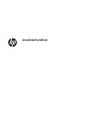 1
1
-
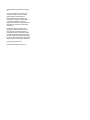 2
2
-
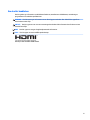 3
3
-
 4
4
-
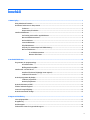 5
5
-
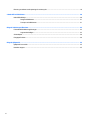 6
6
-
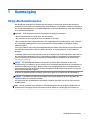 7
7
-
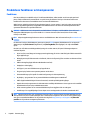 8
8
-
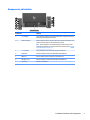 9
9
-
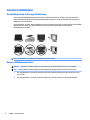 10
10
-
 11
11
-
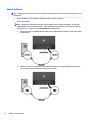 12
12
-
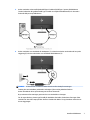 13
13
-
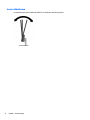 14
14
-
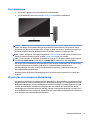 15
15
-
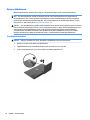 16
16
-
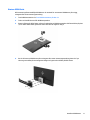 17
17
-
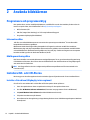 18
18
-
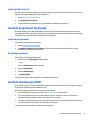 19
19
-
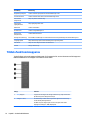 20
20
-
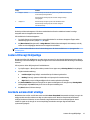 21
21
-
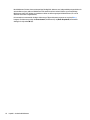 22
22
-
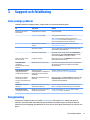 23
23
-
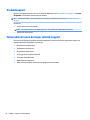 24
24
-
 25
25
-
 26
26
-
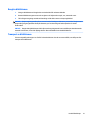 27
27
-
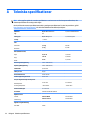 28
28
-
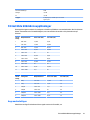 29
29
-
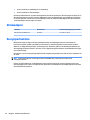 30
30
-
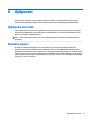 31
31
HP ENVY 24 23.8-inch Display Användarguide
- Kategori
- TV-apparater
- Typ
- Användarguide
Relaterade papper
-
HP Z38c 37.5-inch Curved Display Användarmanual
-
HP Value 27-inch Displays Användarmanual
-
HP ENVY 27 27-inch Display Användarguide
-
HP Pavilion 32 32-inch Display Användarguide
-
HP ProDisplay P223a 21.5-inch Monitor Användarguide
-
HP ENVY 34 34-inch Display Användarguide
-
HP Pavilion Gaming 32 HDR Display Användarguide
-
HP Value 27-inch Displays Användarmanual
-
HP OMEN 32 32-inch Display Användarguide
-
HP ZBook 15 G5 Base Model Mobile Workstation Användarguide